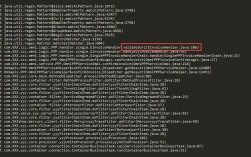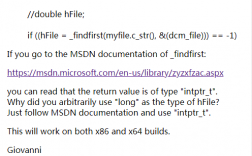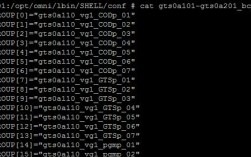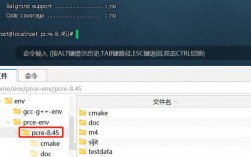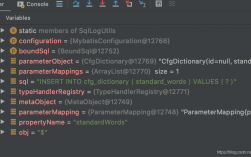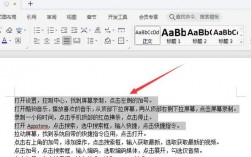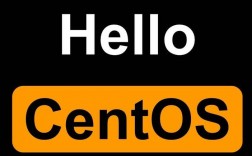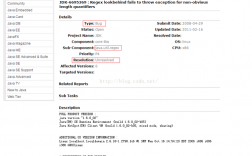删除空行在文本编辑中是一个常见的操作,无论是在处理文档、编程代码还是整理数据时都可能遇到,以下是几种在不同场景下如何删除空行的方法:
1. 在Word文档中删除空行
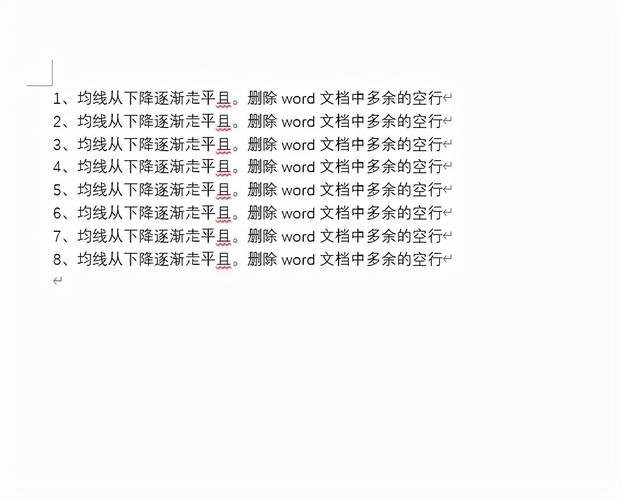
方法一:使用查找和替换功能
1、打开需要编辑的Word文档。
2、按Ctrl + H打开“查找和替换”对话框。
3、在“查找内容”框中输入^p^p(表示两个连续的段落标记)。
4、将光标放在“替换为”框中,输入一个^p(表示一个段落标记)。
5、点击“全部替换”,这将删除所有连续的空行。
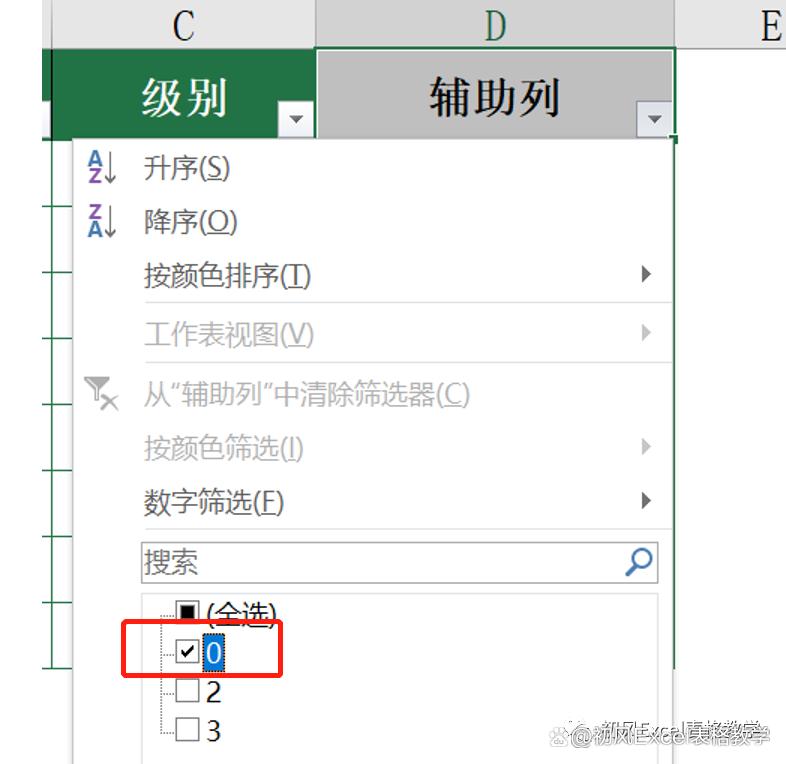
方法二:手动删除
1、打开需要编辑的Word文档。
2、滚动文档并找到空行。
3、将光标放在空行的开始位置。
4、按Delete键或Backspace键删除空行。
2. 在Excel中删除空行
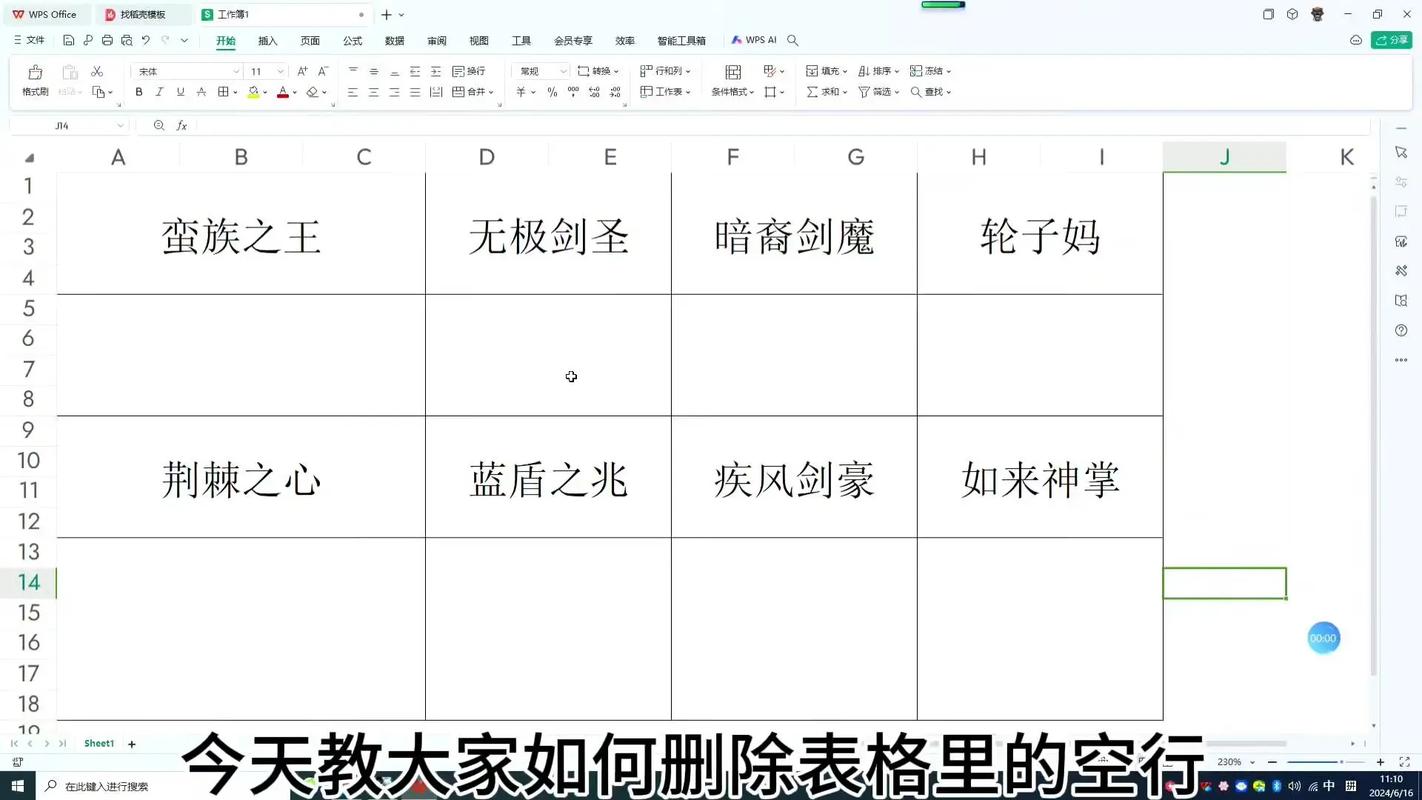
方法一:使用筛选功能
1、选择包含数据的列。
2、点击“数据”选项卡上的“筛选”按钮。
3、在筛选箭头下选择“空白”。
4、选中所有显示为空白的行号。
5、右击选中的行号,选择“删除”。
方法二:使用定位功能
1、按Ctrl + G打开“定位条件”对话框。
2、选择“空值”。
3、点击“确定”,选中所有空白单元格。
4、右击选中的单元格,选择“删除”。
3. 在文本编辑器(如Notepad++)中删除空行
方法一:使用查找和替换功能
1、打开需要编辑的文本文件。
2、按Ctrl + H打开“查找和替换”对话框。
3、在“查找模式”中选择“扩展”。
4、在“查找内容”框中输入`\r
\r
`(代表两个连续的换行符)。
5、将光标放在“替换为”框中,输入`\r
`(代表一个换行符)。
6、点击“全部替换”,这将删除所有连续的空行。
方法二:使用正则表达式
1、打开需要编辑的文本文件。
2、按Ctrl + F打开“查找”对话框。
3、勾选“正则表达式”。
4、在“查找目标”框中输入\R{2,}(匹配两个或更多的换行符)。
5、点击“查找全部”,然后手动删除找到的空行。
4. 在编程环境中删除空行
Python示例
with open('input.txt', 'r') as file:
lines = file.readlines()
with open('output.txt', 'w') as file:
for line in lines:
if line.strip(): # 如果行不是空的
file.write(line)FAQs
Q1: 如果我需要在特定条件下删除空行怎么办?
A1: 你可以在查找和替换功能中使用更复杂的正则表达式或条件来满足特定需求,在Word中,你可以使用13来仅查找和删除那些由回车符分隔的空行。
Q2: 我怎样才能避免在删除空行后改变文档的其他格式?
A2: 在进行查找和替换操作时,确保你的查找内容和替换内容精确匹配你想要删除的内容,在Word中,使用^p^p而不是简单的空格或制表符来确保只删除真正的空行,可以先在文档的副本上进行操作,以避免意外更改原始文档。